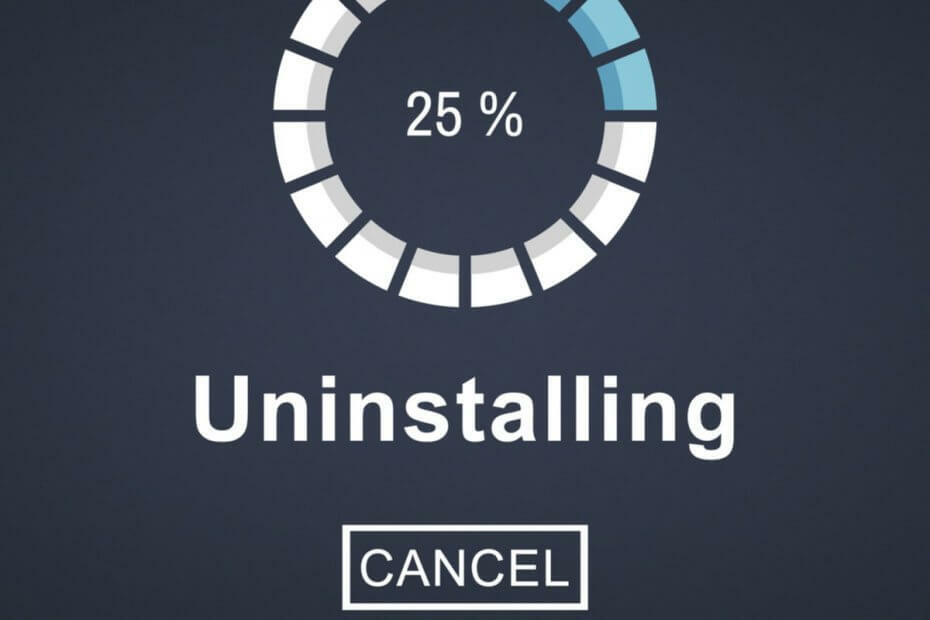
Bu yazılım, yaygın bilgisayar hatalarını onaracak, sizi dosya kaybından, kötü amaçlı yazılımlardan, donanım arızasından koruyacak ve bilgisayarınızı maksimum performans için optimize edecektir. Şimdi 3 kolay adımda bilgisayar sorunlarını düzeltin ve virüsleri kaldırın:
- Restoro PC Onarım Aracını İndirin Patentli Teknolojilerle birlikte gelen (patent mevcut İşte).
- Tıklayın Taramayı Başlat PC sorunlarına neden olabilecek Windows sorunlarını bulmak için.
- Tıklayın Hepsini tamir et bilgisayarınızın güvenliğini ve performansını etkileyen sorunları gidermek için
- Restoro tarafından indirildi 0 okuyucular bu ay
Bazı kullanıcılar, bir Desteklenmeyen donanım içinde görünen açılır pencere Windows 7 ve 8.1. Açılır pencere şunları belirtir: Bilgisayarınız, Windows'un bu sürümünde desteklenmeyen bir işlemci kullanıyor ve güncellemeleri almayacaksınız.
Bu açılır pencere, kullanıcılar Güncellemeleri kontrol et buton. Ayrıca, kullanıcılar yedinci nesli başlattıktan sonra daha rastgele açılabilir.
Intel (Kaby Gölü) ve AMD (Bristol Ridge) dizüstü bilgisayarlar veya masaüstü bilgisayarlar.
Desteklenmeyen donanım açılır pencere, kullanıcıların herhangi bir Windows 7 ve 8.1 yama güncellemesi almayacaklarını açıkça belirtir. Bunun nedeni, kullanıcıların Windows 8.1 ve 7'nin desteklemediği Intel ve AMD bilgisayarları kullanmasıdır. Microsoft onayladı Bir süre önce Win 10, yedinci nesil Intel, AMD Bristol Ridge ve Qualcomm 8996 işlemcileri destekleyen tek platformdu.
Kullanıcılar yine de bu işlemcilere sahip sistemlere Win 7 ve 8.1 yükleyebilir, ancak Microsoft herhangi bir yedinci nesil Intel, AMD Bristol Ridge veya Qualcomm üzerine kurulduğunda bu platformlar için güncelleme desteği 8996 adet.
Desteklenmeyen Donanım açılır penceresini nasıl kaldırabilirim?
- Windows Güncellemesini Devre Dışı Bırak
- Win 7'de Güncellemeleri Asla Kontrol Etme Seçeneğini seçin
- Wufuc'u Windows'a ekleyin
- Sorunlu güncellemeleri kaldırın ve atlayın
1. Windows Güncellemesini Devre Dışı Bırak
Kullanıcılar devre dışı bırakabilir Desteklenmeyen donanım Windows başlangıcından sonra açılmaya devam etmemesini sağlamak için açılır pencere. Bunun için kullanıcıların Windows Update'i kapatması gerekecek.
Herhangi bir güncelleme sağlamadığında bu hizmeti açık tutmanın pek bir anlamı yoktur. Kullanıcılar Win 8.1 ve 7'de Windows Update'i bu şekilde kapatabilirler.
- ile Çalıştır'ı açın Windows tuşu + R klavye kısayolu.
- Giriş 'services.msc' Aç metin kutusunda. sonra basın TAMAM MI doğrudan aşağıda gösterilen pencereyi açmak için düğmesine basın.

- Hizmetin penceresini açmak için Windows Update'e çift tıklayın.

- Tıklayın Dur hizmeti durdurmak için.
- basın Uygulamak düğmesini seçin ve TAMAM MI pencereden çıkma seçeneği.
- Çalıştır aksesuarını yeniden açın.
- Çalıştır'ın metin kutusuna 'cmd' yazın. sonra basın Ctrl + Üst Karakter + Enter yükseltilmiş bir Komut İstemi açmak için kısayol tuşu.
- Giriş sc silme wuauserv Komut İstemi'nde ve Windows Update hizmetini silmek için Return tuşuna basın.

2. Win 7'de Güncellemeleri Asla Kontrol Etme Seçeneğini seçin
- Ancak, Win 7 kullanıcılarının bir seçim yaparak otomatik güncellemeleri kapatabileceğini unutmayın. Güncellemeleri asla kontrol etme ayar. Bu seçeneği belirlemek için Başlat menüsünün arama kutusuna 'Windows Update' yazın.
- Bu Denetim Masası uygulamasını açmak için Windows Update'e tıklayın.
- Tıklayın Ayarları değiştir Diğer seçenekleri açmak için Kontrol Panelinin solundaki
- Ardından Güncellemeleri asla kontrol etme Önemli güncellemeler açılır menüsündeki seçeneği.
- basın TAMAM MI buton.
3. Wufuc'u Windows'a ekleyin
Olası hataları keşfetmek için bir Sistem Taraması çalıştırın

Restoro'yu indirin
PC Onarım Aracı

Tıklayın Taramayı Başlat Windows sorunlarını bulmak için.

Tıklayın Hepsini tamir et Patentli Teknolojilerle ilgili sorunları çözmek için.
Güvenlik sorunlarına ve yavaşlamalara neden olan hataları bulmak için Restoro Repair Tool ile bir PC Taraması çalıştırın. Tarama tamamlandıktan sonra onarım işlemi, hasarlı dosyaları yeni Windows dosyaları ve bileşenleriyle değiştirir.
Ancak, kullanıcılar yedinci nesil Intel'de Windows 8.1 ve 7 güncellemelerini almaya devam edebilir ve AMD Bristol Ridge PC'ler Wufuc ile. Wufuc, desteklenmeyen yedinci nesil Intel ve AMD Bristol Ridge sistemlerinde Windows 7 ve 8.1 için güncellemeler sağlayan bir programdır.
Bu program, aşağıdakileri tetikleyen öldürme anahtarlarını tarar. Desteklenmeyen donanım Win 8.1 ve 7 kullanıcılarının güncellemeleri alabilmesi için açılır pencere. Bu nedenle, Wufuc, bazı kullanıcılar için Windows Update'i silmekten daha tercih edilen bir çözüm olabilir.
- Wufuc'u Windows'a eklemek için tıklayın Varlıklar üzerinde Wufuc Github sayfası.
- Sonra seçin wufuc v1.0.1.201-x64.msi 64 bit Windows platformları için yükleyiciyi indirmek için. Tıklayın wufuc v1.0.1.201-x86.msi 32 bit platformlar için Wufuc kurulum sihirbazını almak için.
- Ardından Windows tuşu + E kısayol tuşuna basarak Dosya (veya Windows) Gezgini'ni açın.
- Wufuc yükleyicisini içeren klasörü açın.
- Penceresini açmak için Wufuc kurulum sihirbazına tıklayın.
- basın Sonraki buton.
- seçin koşulları kabul ediyorum seçenek.
- Tıklayın Araştır Bir yükleme klasörü seçmek için
- basın Sonraki ve Bitiş düğmeler.
- Yüklemeden sonra masaüstünü veya dizüstü bilgisayarı yeniden başlatın.
4. Sorunlu güncellemeleri kaldırın ve atlayın
Önceki yöntemler Desteklenmeyen donanım mesajı konusunda yardımcı olmadıysa, sorunlu güncellemeleri kaldırarak ve engelleyerek sorunu çözebilirsiniz. Kullanıcılar, aşağıdaki güncellemelerden birinin kaldırılmasının sorunu çözdüğünü bildirdi:
- KB4048957
- KB4054518
- KB4095874
- KB4015549
- KB4012218
Bir güncellemeyi kaldırmak için aşağıdakileri yapın:
- Açık Kontrol Paneli.
- git Programlar ve Özellikler > Yüklü güncellemeleri görüntüle.

- Kaldırmak istediğiniz güncellemeyi bulun ve tıklayın. Kaldır.
Bu güncellemelerin yeniden yüklenebileceğini unutmayın, bu nedenle Windows Update ayarlarınızı değiştirmeniz önerilir. Bunu yapmak için şu adımları izleyin:
- İçinde Kontrol Paneli gitmek Sistem ve Güvenlik > Windows Update.
- Tıklamak Ayarları değiştir sol bölmede.
- Ayarlamak Önemli güncellemeler için Güncellemeleri kontrol et ama indirip kurmamayı seçmeme izin ver. Ek olarak, kontrol edin Önemli güncellemeleri aldığım gibi önerilen güncellemeleri de bana ver seçeneği ve tıklayın TAMAM MI değişiklikleri kaydetmek için
Bunu yaptıktan sonra, hangi güncellemeyi yüklemek istediğinizi seçmeniz gerekecek, bu nedenle soruna neden olan güncellemeyi yüklemediğinizden emin olun.
bundan sonra, Desteklenmeyen donanım pencere açılmayacaktır. Ancak Microsoft'un Ocak 2020'den itibaren Windows 7'yi desteklemeyi bırakacağını unutmayın. Bu nedenle, Windows 7 kullanıcıları gelecek yılın başında 10'a yükseltme yapabilir (veya yukarıda belirtildiği gibi güncelleme hizmetini silebilir).
KONTROL EDİLECEK İLGİLİ MAKALELER:
- Microsoft artık Ryzen ve Kaby Lake sistemlerinde Windows 7, 8.1 güncellemelerini engelliyor
- Ocak 2020 için planlanan Windows 7 son desteği
- Microsoft, Pentium III CPU'larda Windows 7 desteğini düşürdü
 Hala sorun mu yaşıyorsunuz?Bunları bu araçla düzeltin:
Hala sorun mu yaşıyorsunuz?Bunları bu araçla düzeltin:
- Bu PC Onarım Aracını İndirin TrustPilot.com'da Harika olarak derecelendirildi (indirme bu sayfada başlar).
- Tıklayın Taramayı Başlat PC sorunlarına neden olabilecek Windows sorunlarını bulmak için.
- Tıklayın Hepsini tamir et Patentli Teknolojilerle ilgili sorunları çözmek için (Okuyucularımıza Özel İndirim).
Restoro tarafından indirildi 0 okuyucular bu ay
